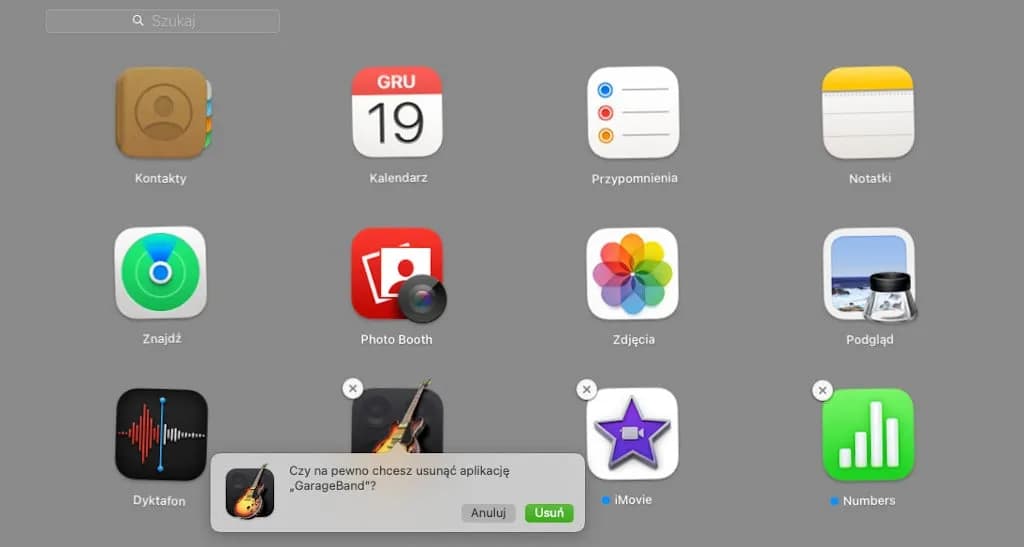Odinstalowanie aplikacji na MacBooku może wydawać się skomplikowane, ale w rzeczywistości jest to prosty proces. System macOS oferuje kilka skutecznych metod usuwania programów. Możesz wybrać tradycyjne przeciągnięcie do Kosza, skorzystać z Launchpada lub użyć dedykowanych deinstalatorów. Każda z tych opcji ma swoje zalety. Niektóre aplikacje wymagają dodatkowych kroków, by usunąć wszystkie powiązane pliki. Najważniejsze informacje:
- Dostępne są 4 główne metody usuwania aplikacji: przez Kosz, Launchpad, dedykowany deinstalator lub zewnętrzne oprogramowanie
- Najprostsza metoda to przeciągnięcie aplikacji do Kosza
- Aplikacje systemowe nie mogą zostać usunięte standardowymi metodami
- Usunięcie aplikacji nie kasuje utworzonych przez nią dokumentów
- Do całkowitego wyczyszczenia wszystkich plików aplikacji warto użyć specjalnego oprogramowania
Jak usunąć aplikację przez przeciągnięcie do Kosza?
Odinstalowanie aplikacji na MacBooku metodą przeciągnięcia do Kosza to najprostsza i najszybsza opcja. Ta klasyczna metoda usuwania aplikacji na macu sprawdza się w większości przypadków.
- Otwórz Finder i przejdź do folderu Aplikacje
- Zlokalizuj program, który chcesz usunąć
- Kliknij i przeciągnij aplikację do ikony Kosza
- Możesz też użyć skrótu Command + Delete
- Opróżnij Kosz, aby ostatecznie usunąć aplikację
Ta metoda kasowania aplikacji mac os działa błyskawicznie i jest skuteczna dla większości standardowych programów.
Odinstalowanie aplikacji przez Launchpad
Launchpad to wbudowane narzędzie macOS, które wyświetla wszystkie zainstalowane aplikacje w przejrzystej siatce. Działa podobnie jak ekran główny iPhone'a lub iPada. Jest szczególnie przydatny dla użytkowników przyzwyczajonych do interfejsu iOS.Jak usunąć program z MacBooka przez Launchpad? To niezwykle proste i intuicyjne. Metoda świetnie sprawdza się przy szybkim czyszczeniu systemu.
- Otwórz Launchpad i znajdź aplikację do usunięcia
- Przytrzymaj klawisz Option lub przytrzymaj ikonę aplikacji, aż zacznie drżeć
- Kliknij 'x' w rogu ikony, aby usunąć program
Dedykowane deinstalatory - kiedy warto z nich korzystać?
Odinstalowanie programu MacBook czasem wymaga specjalnych narzędzi. Dedykowane deinstalatory to programy stworzone przez producentów aplikacji, które zapewniają kompletne usunięcie wszystkich powiązanych plików. Są szczególnie przydatne w przypadku rozbudowanych programów, które tworzą wiele plików konfiguracyjnych w różnych lokalizacjach.
Deinstalatory automatycznie lokalizują i usuwają wszystkie komponenty programu, włączając pliki konfiguracyjne, cache i pozostałe dane. To znacznie skuteczniejsza metoda niż ręczne jak wyczyścić aplikacje z maca.
Deinstalator można znaleźć w oryginalnym pakiecie instalacyjnym aplikacji lub w folderze Applications. Często jest też dostępny na stronie producenta oprogramowania.
Profesjonalne programy do usuwania aplikacji
Profesjonalne programy czyszczące oferują najbardziej kompleksowe jak odinstalować aplikacje na MacBooku. Automatycznie skanują system w poszukiwaniu pozostałości po programach i pozwalają na masowe usuwanie aplikacji. Dodatkowo często oferują funkcje optymalizacji systemu.| Nazwa | Główne cechy | Cena |
| AppCleaner | Prosta obsługa, wykrywanie pozostałości | Darmowy |
| CleanMyMac X | Zaawansowane czyszczenie, optymalizacja | 89.95$/rok |
| AppZapper | Intuicyjny interfejs, szybkie działanie | 19.95$ |
Dla zaawansowanych użytkowników polecamy CleanMyMac X, natomiast początkującym wystarczy darmowy AppCleaner.
Czego nie można usunąć z MacBooka?
System macOS zawiera wbudowane aplikacje systemowe, takie jak Safari, Mail czy Kalendarz, które są integralną częścią systemu. Próba odinstalowania aplikacji na MacBooku systemowych jest niemożliwa ze względów bezpieczeństwa.
Blokada usuwania aplikacji systemowych wynika z architektury systemu macOS. Programy te są ściśle powiązane z innymi komponentami systemu operacyjnego.
Modyfikacja lub próba usunięcia tych aplikacji mogłaby spowodować niestabilność systemu. Nawet zaawansowani użytkownicy nie powinni próbować ich usuwać.
Nie naruszaj integralności systemu - pozostaw aplikacje systemowe w spokoju!
Co dzieje się z danymi po odinstalowaniu?
Standardowe kasowanie aplikacji mac os nie usuwa plików utworzonych przez użytkownika. Dokumenty, arkusze kalkulacyjne czy projekty pozostają bezpieczne w folderze Documents.
System macOS chroni dane użytkownika przed przypadkowym usunięciem. Pliki osobiste są przechowywane oddzielnie od plików aplikacji.
Po deinstalacji programów mac w systemie często pozostają ukryte pliki konfiguracyjne. Znajdziemy je w folderach Library oraz Application Support. Te pozostałości mogą zajmować cenną przestrzeń dyskową.
Przed usuwaniem aplikacji na macu warto zrobić kopię zapasową ważnych danych. Time Machine to świetne narzędzie do tworzenia backupów.
Jak wyczyścić pozostałości po usuniętych aplikacjach?
Pozostałości po programach najczęściej można znaleźć w folderach ~/Library/Application Support, ~/Library/Preferences oraz ~/Library/Caches. To właśnie tam system przechowuje pliki konfiguracyjne i dane tymczasowe.
Ręczne czyszczenie wymaga ostrożności i znajomości systemu. Należy dokładnie sprawdzać nazwy plików, aby nie usunąć ważnych elementów innych aplikacji.
Znacznie bezpieczniejszym rozwiązaniem jest użycie dedykowanych programów czyszczących. Automatycznie wykryją i usuną wszystkie pozostałości.
Regularne czyszczenie pozostałości pomaga utrzymać MacBooka w optymalnej kondycji.
Skuteczne czyszczenie MacBooka z niepotrzebnych aplikacji
Odinstalowanie aplikacji na MacBooku można przeprowadzić na kilka sposobów, od prostego przeciągnięcia do Kosza po użycie zaawansowanych narzędzi. Każda metoda ma swoje zalety - wybór zależy od tego, jak dokładnie chcemy wyczyścić system i ile czasu możemy na to poświęcić.
Dla podstawowych programów wystarczy metoda drag&drop lub Launchpad. Jednak przy bardziej rozbudowanych aplikacjach warto skorzystać z dedykowanych deinstalatorów lub profesjonalnych programów czyszczących. Pamiętajmy, że kasowanie aplikacji mac os to nie tylko usunięcie głównego folderu programu, ale także wszystkich powiązanych plików.
Szczególną uwagę należy zwrócić na pozostałości po usuniętych aplikacjach - mogą one zajmować znaczną ilość miejsca na dysku. Regularne sprawdzanie i czyszczenie folderów Library oraz Application Support pomoże utrzymać system w dobrej kondycji. Zawsze warto też pamiętać o backupie danych przed rozpoczęciem większego czyszczenia systemu.